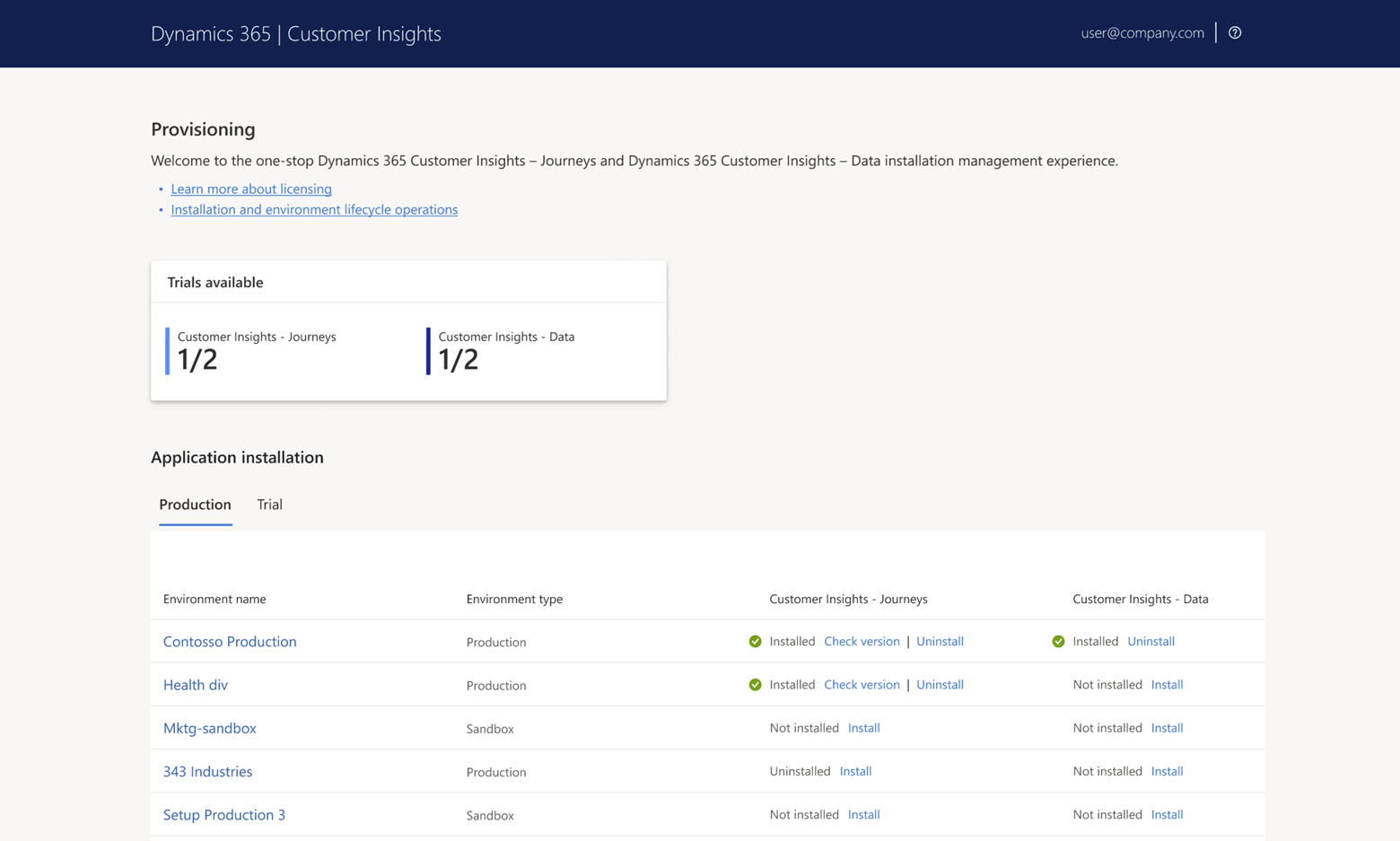安裝和管理 Dynamics 365 Customer Insights
本文說明如何存取和使用 Customer Insights 的安裝管理區域。 在這個一應俱全的體驗中,您可以管理 Customer Insights - Journeys 及 Customer Insights - Data 應用程式的安裝和解除安裝。
您在 Power Platform 系統管理中心所選取地理位置的所有 Dataverse 環境都會在安裝管理區域中依類型 (生產或試用) 列出。 您可以查看安裝 Customer Insights – Journeys 和 Customer Insights – Data 的位置,並執行動作以進行安裝或解除安裝。
先決條件和需求
若要安裝 Customer Insights,您必須符合下列所有需求:
- 您必須已有 Microsoft 365 用戶。
- 您在租用戶上必須有 Dynamics 365 Customer Insights、Dynamics 365 Marketing 或 Dynamics 365 Customer Insights – 獨立授權。
- 您必須使用具備下列所有權限的使用者帳戶登入您的用戶:
- 允許您修改目標 Dynamics 365 環境的資訊安全角色 (例如服務支援管理員)。 (如果您要在先前安裝了 Customer Insights 的環境中重新安裝 Customer Insights,則服務支援管理員使用者 [Dynamics 365 管理員或 Power Platform 管理員] 必須使用與初始安裝相同的使用者識別碼。
- 在 Azure 上註冊應用程式的權限。 如需如何確認您客戶中這項設定的詳細資訊,請參閱我是否具有在 Azure 上註冊應用程式的權限?。
- 在目標 Dynamics 365 環境上指派了具有系統管理員資訊安全角色的 Dynamics 365 授權。 (Customer Insights 授權合約在法律上不要求安裝使用者擁有此授權,但目前存在一個已知的技術問題,造成有必要這樣做)。
- 您必須位在支援此產品的國家/地區。 若要閱讀您可以使用 Customer Insights 的最新國家/地區清單,請下載 Microsoft Dynamics 365 國際供應情況文件 (PDF)。
- 您必須在您的環境中停用封鎖未受管理的自訂設定。 為此,請移至 admin.powerplatform.microsoft.com>環境,並選取環境名稱旁邊的三個點 (...)。 然後移至設定>產品>功能,並將封鎖未受管理的自訂旁邊的切換設定為關閉。 深入了解:封鎖 Dataverse 環境中未受管理的自訂
開始安裝前,關閉所有其他瀏覽器視窗和索引標籤,並清除瀏覽器快取。 如果您在安裝時遇到問題,請參閱管理和設定常見問題集,以取得一些可能的解決方案。
安裝、解除安裝或更新 Customer Insights
下列各節詳細說明如何安裝、解除安裝或套用 Customer Insights 應用程式的更新。
安裝
Customer Insights - Journeys 會安裝為付費安裝或試用安裝,其中包含服務,可讓您發送訊息、執行旅程,以及使用應用程式中的其他功能。 如果您擁有付費授權,則可以在沙箱和生產類型環境中安裝 Customer Insights - Journeys 或 Customer Insights - Data。 如果您擁有管理員試用授權,則可以安裝在訂閱型試用環境中。
如果您解除安裝 Customer Insights - Journeys 付費版或試用版,則服務會中斷連接,而且環境僅包含使用者體驗解決方案,但沒有連接任何用於傳送電子郵件、處理客戶細分或使用其他功能的服務。 如果您的環境處於這種狀態,就會在應用程式頂端看到一個橫幅,指示該環境僅安裝使用者體驗解決方案,而沒有安裝服務。 若要讓環境正常運作,請安裝應用程式。
注意
自 2024 年 6 月 30 日起,Dynamics 365 Customer Insights - Journeys (僅限即時) 或 Dynamics 365 Customer Insights - Data 不再有應用程式安裝限制。 推播式行銷解決方案仍受限於先前的應用程式安裝限制。 如果您擁有舊版 Dynamics 365 Marketing 授權,則每份購買的授權都可以安裝推播式行銷解決方案一次。 如果您擁有最新 Dynamics 365 Customer Insights 授權,則每份基本授權最多可以新增四次推播式行銷。
設定或存取 Customer Insights - Journeys 環境
如果您還沒有該環境,則必須先在 Microsoft Power Platform 系統管理中心建立一個環境。 若要建立環境:
- 前往 admin.powerplatform.microsoft.com,然後建立所需類型 (生產、沙箱或訂閱型試用) 的環境。
- 若要安裝 Dynamics 365 應用程式,您必須啟動 [啟用 Dataverse] 和 [啟用 D365 應用程式] 切換,讓環境允許應用程式。
深入了解:在 Power Platform 系統管理中心建立和管理環境
安裝Customer Insights - Journeys和 Customer Insights - Data
- 在 admin.powerplatform.microsoft.com 頁面上,在左邊網站地圖中找到資源,並選取 Dynamics 365 應用程式。
- 選取 Power Platform 系統管理中心右上角與您要用於安裝之目標環境相符的地理位置。 在清單中尋找 Dynamics 365 Customer Insights 或 Dynamics 365 Marketing,並選取應用程式名稱旁邊的三個點 (...),然後選取管理。
- 在安裝管理區域中,您會看到列出的可用環境,並且可以選擇要安裝 Customer Insights - Journeys 或 Customer Insights - Data 的位置。 若要安裝任一應用程式,請選取安裝。 如果您沒有任何付費授權,想要了解如何購買,請選取立即購買。 如果您有試用授權,請使用試用索引標籤,以安裝在訂閱型試用環境中,或管理病毒式試用版。
- 如果安裝失敗,請選取診斷以了解有關失敗的詳細資訊,並確定是否需要採取任何不同的做法。 如果沒有可操作的失敗原因,請選取重試。
在同一個環境中連接 Customer Insights - Journeys 和 Customer Insights - Data
在這同一個環境中安裝 Customer Insights - Journeys 和 Customer Insights - Data 應用程式之後,您需要完成連接這些應用程式的工作。
建立連線
若要連接應用程式:
- 移至 Customer Insights - Journeys,接著移至設定>資料管理>Customer Insights,然後選取連接按鈕。
- 如果這是您第一次連接此環境,則系統可能已自動完成此動作。 這會完成兩個應用程式之間區隔的資料同步。
在 Customer Insights - Data 中完成設定
在 Customer Insights - Data 中,除了新增更多資料來源之外,還有一些步驟要連接 Dataverse 環境並開始根據 Dataverse 中的連絡人和潛在客戶實體產生設定檔。
- 在安裝管理頁面上,選取「已安裝」文字旁邊圈起的核取記號圖示
 ,尋找用於開啟 Customer Insights - Data 環境的連結。 在 Customer Insights - Data 中,移至資料>資料來源、選取新增資料來源,然後選擇 Dataverse。 使用 Customer Insights - Journeys Dataverse 環境的環境 URL 來填入 URL。 僅選取連絡人和潛在客戶資料表,然後選取儲存。 深入了解:連接至 Dataverse
,尋找用於開啟 Customer Insights - Data 環境的連結。 在 Customer Insights - Data 中,移至資料>資料來源、選取新增資料來源,然後選擇 Dataverse。 使用 Customer Insights - Journeys Dataverse 環境的環境 URL 來填入 URL。 僅選取連絡人和潛在客戶資料表,然後選取儲存。 深入了解:連接至 Dataverse - 在統整中,要將 Customer Insights - Journeys 連絡人和潛在客戶新增至設定檔並繼續進行設定統整,請在重複資料刪除規則下,從以 ContactId 做為主索引鍵且包含「電子郵件地址」和「電話號碼」等欄位的資料表中選擇連絡人。 在 LeadID 做為主索引鍵以及「電子郵件地址」和「電話號碼」等欄位做為重複資料刪除規則的情況下,選擇潛在客戶。 深入了解:資料統整概觀
清除連接
如果您必須使用新的執行個體識別碼來解除安裝並重新安裝 Customer Insights - Data,則可能需要清除應用程式之間的連接。
若要清除連接:
- 從環境中解除安裝 Customer Insights - Data,然後前往 Power Apps Maker Portal 並選取資料表。
- 尋找標記為 msdynmkt_configurations 的資料表,並將 CXPConfig 資料列/資料行名稱「Customer Insights 狀態」屬性設定為 NotConfigured。 這會重設連接,並允許您在重新安裝 Customer Insights - Data 的新執行個體後再次選取連接。
安裝失敗的疑難排解
安裝失敗的原因有很多,與 Dynamics 365 Customer Insights - Journeys 應用程式無關,也無法由此應用程式偵測到。 要求安裝時,Microsoft 會遞減您的應用程式配額 (以防您同時開始多個安裝),並向平台要求套件安裝。 平台嘗試安裝套件後,就可能會在特定環境中遇到各種問題,包括需要停用的外掛程式、旅程應用程式所依賴 Dataverse 實體模型中的潛在客戶或連絡人、相依性、安全性或自訂等相依性。
如果安裝失敗,請選取深入了解或診斷選取以取得有關失敗原因的具體詳細資料。 您會在安裝連結先前所在的位置看到重試連結。 重試之前,您可對環境執行一些檢查,以了解是否需要做任何準備工作,讓解決方案安裝可以進行。
- 選取深入了解以接收有關安裝失敗的指示以及可採取的解決步驟。
- 您必須有租用戶中的付費授權。
- 您必須是環境的管理員才能安裝應用程式。
- 您必須在安裝之前停用任何自訂外掛程式。
- 如果使用者擁有 Dataverse 中的記錄,但已離開公司,則這些記錄可能已鎖定,而且安裝無法寫入這些記錄,例如分析必須存取的 DataLake 資料夾。 您必須將這些記錄的擁有權更新為使用中使用者。
- 使用解決方案檢查工具檢查您的解決方案以了解失敗的原因。 您可能會有需要停用的自訂或外掛程式。 深入了解:使用解決方案健康情況中心對問題進行疑難排解
- 您可以移至 Maker Portal 中的解決方案歷程記錄檢視,查看失敗原因以及可採取哪些動作,為成功安裝做好環境準備。 深入了解:檢視解決方案歷程記錄
如果安裝失敗而要放棄安裝,就必須做到成功安裝,才能讓您執行解除程序來釋放授權,並中斷連接任何在安裝過程中可能已成功但未失敗的服務。 如果嘗試使用解決方案檢查工具或造訪 Maker Portal 中的解決方案歷程記錄後仍無法解決問題,則應提交支援票證,取得協助以實現成功安裝。
解除安裝
尋找有關解除安裝 Dynamics 365 Customer Insights - Journeys 的指引。
Update
Dynamics 365 Customer Insights - Journeys 每月發行更新,其中包含新功能和修正。 有新版本推出時,您可以在設定>版本中查看該版本。 選取管理 + 更新,以啟動安裝管理頁面。 選取檢查版本以查看是否有任何可用更新。 如果有可用的更新,請選取更新套件。
維護或更新您的安裝
除了協助您初次安裝 Customer Insights 之外,您還可以存取安裝管理區域來修改、維護或更新安裝。 您可以執行下列所有的動作:
隱私權通知
如需 Microsoft 如何處理個人資料的資訊,請參閱 Microsoft 隱私權聲明。
如需 Dynamics 365 Customer Insights - Journeys 資料儲存位置的相關資訊,請參閱信任中心。
Microsoft Azure 服務
Customer Insights - Journeys 會運用某些 Microsoft Azure 服務。 啟用 Customer Insights - Journeys 即表示允許將您的資料傳遞至 Azure 服務,以執行某些行銷程序。
如需 Azure 服務供應項目的詳細資訊,請參閱 Azure 信任中心。
自訂結構描述和顯示名稱
在 Customer Insights - Journeys 中,欄位、實體、關係、屬性和其他元素的自訂結構描述和顯示名稱可能會被其他物件定義所參考,也可能透過您所指定地理位置 (地區) 以外的其他通道進行共用,如信任中心和 Microsoft Online Services 使用規定中所述。 但是,針對這些元素輸入的資料並不會傳送到您的地區外部。
例如,您可以使用 Customer Insights - Journeys 的自訂功能來建立包括新欄位的新實體,如下表所示。 在此案例中,結構描述名稱和顯示名稱欄中顯示的文字可由其他物件定義參考,也可以透過您地區外部的其他通道共用。 但是,特定記錄的欄位值 (如值欄中所示) 將保留在您的地區中。
| 類型 | 結構描述名稱 | Display name | 數值 |
|---|---|---|---|
| 新實體 | Solution1_promotion | 促銷 | (不適用) |
| 新增欄位 | Solution1_Promtion.name | 名稱 | 2019 春季促銷 |
重要
請勿為您不想要儲存在地區以外的自訂結構描述和/或顯示名稱輸入資訊。
您應為資料流程承擔責任的其他範例
在您的命令中,下列動作會將客戶內容從 Customer Insights - Journeys 中取出,而您需負責指定資料導向和儲存的位置 (包括地理位置外部):
- 當您傳送包含客戶內容的電子郵件時
- 當您使用提交表單,並允許預先填入會在表單中顯示的客戶內容
- 當您將行銷分析連接器設定為將互動資料複製到您自己的 Azure 儲存體
- 當您設定其他擴充機制
如需會從 Customer Insights - Journeys 系統和您的地區流出之資料的詳細資訊,請參閱信任中心以及特定 Customer Insights - Journeys 供應項目的產品文件。
收集意見反應資料
做為完善和改進體驗的方式,Microsoft 可能會在應用程式內收集使用者的意見反應資料。 系統管理員可將「disableSurveyFeedback」旗標設定為 true,以透過 PowerShell 命令停用問卷意見反應。 如需詳細資訊,請參閱租用戶設定清單。